Scopri come creare loop di sfondo senza interruzioni in Adobe After Effects. Il tutorial include file di progetto gratuiti!
In questo tutorial di After Effects, esploreremo come creare un'animazione di sfondo in loop personalizzata. In realtà è più semplice da realizzare di quanto la maggior parte delle persone pensi e l'utilizzo di alcuni effetti chiave rende il processo ancora più semplice. Questa lezione è ideale per i principianti o per chiunque sia affamato di ulteriori conoscenze su After Effects.
Pronto a creare dei loop? Bene, iniziamo!
SCARICA FILE DI PROGETTO
Creazione di un riquadro di sfondo
Innanzitutto, dobbiamo creare uno sfondo, quindi possiamo animare altri oggetti e forme sul loop in un secondo momento. Consiglio di iniziare con un riquadro di sfondo composizione che è 200×200 pixel. Quindi, aggiungi una texture con forme, granelli o persino un motivo a griglia.
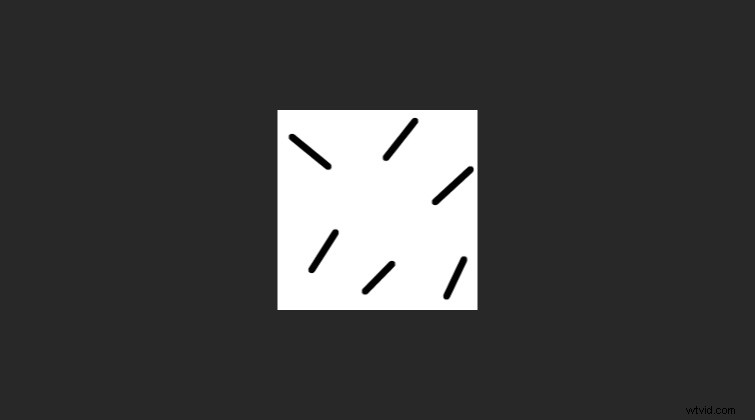
Quando hai finito, crea una nuova composizione che sia 1920×1080 pixel. Questa sarà la nostra composizione principale a cui aggiungeremo tutto. Per questo esempio, il nostro ciclo sarà quattro secondi lungo a 24 fotogrammi al secondo .
CC RepeTile
Vai avanti e aggiungi il riquadro di sfondo composizione al principale composizione. Ora applica l'effetto CC RepeTile allo strato di piastrelle di sfondo. Nelle impostazioni dell'effetto CC RepeTile, imposta Destra , Sinistra , Su e Giù valori a 2.000 .
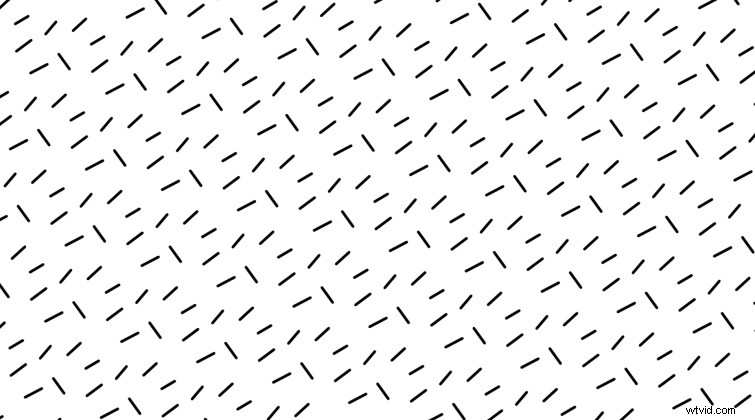
Ora dovresti vedere il motivo del riquadro di sfondo ripetuto in tutta la tua composizione principale.
Spostamento
Possiamo mettere in movimento lo sfondo applicando l'Offset effetto anche sul livello delle piastrelle di sfondo. Una volta applicato, fotogramma chiave il Centro Sposta a ambientazione. Puoi modificare il valore sulla X e Asse Y .
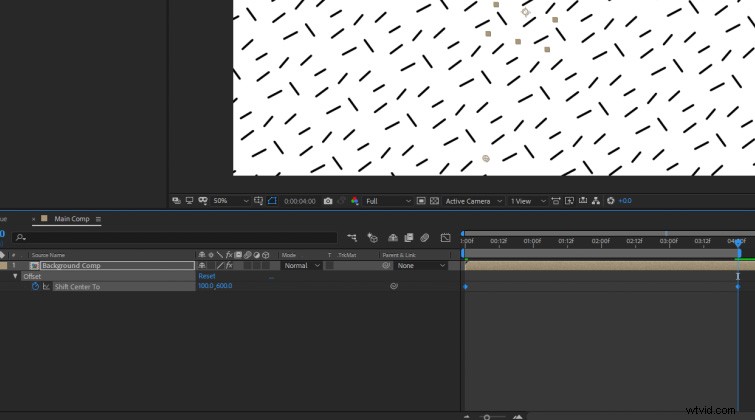
Consiglio di avere il Centro spostamento verso iniziale il valore del fotogramma chiave è 0,0 . Quindi, imposta un altro Centro turni su fotogramma chiave alla fine del ciclo. Quando regoli il valore Sposta centro verso, assicurati che il numero che scegli sia equamente divisibile per 200 (perché il nostro riquadro di sfondo originale è 200×200 dimensione dei pixel). Ad esempio, imposta il valore del fotogramma chiave finale su 0, 600 .
Creazione di riquadri di gruppo
L'aggiunta e la stratificazione di altre forme animate è un processo simile a quello che abbiamo fatto per il riquadro dello sfondo. Crea una nuova composizione denominata Gruppo 1 e imposta la dimensione della composizione su 400×400 pixel. Quindi, aggiungi due forme sul lato sinistro di quella composizione. (Consiglio di creare alcuni 200×200 livelli guida pixel per ogni forma.) Puoi anche animarli in modo sottile se preferisci, assicurati solo che finiscano nella stessa posizione in cui sono iniziati per la durata del ciclo di quattro secondi.
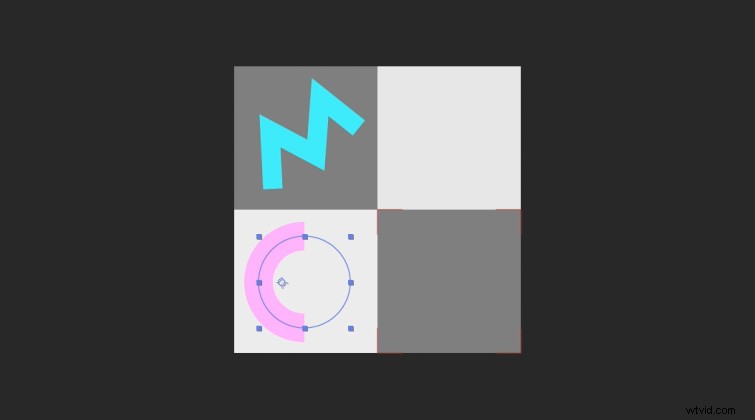
Quindi, duplica la composizione del Gruppo 1 e chiamala Gruppo 2 . Elimina le forme esistenti nella nuova composizione Gruppo 2 e aggiungi due nuove forme sul lato destro .
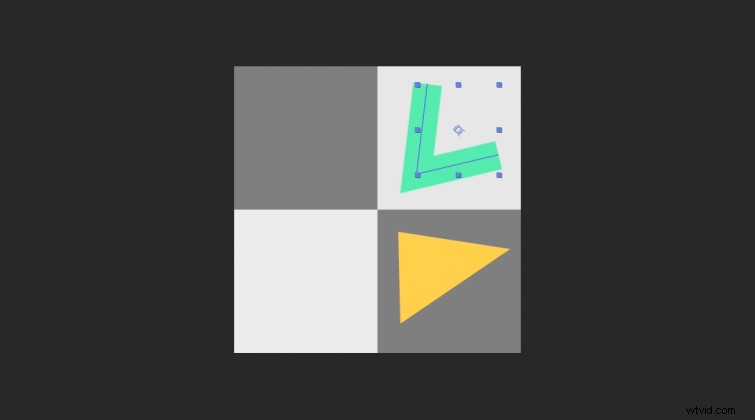
Finalizzazione del ciclo
Per finalizzare il ciclo, torna alla tua composizione principale e aggiungi nelle due nuove Composizioni di Gruppo . Applica CC RepeTile a entrambi ed espandili in tutte le direzioni fino a 2.000 pixel. Quindi, applica Offset a entrambi e fotogramma chiave Shift Center To impostazione per creare il tuo loop. (Ancora una volta, assicurati che il valore finale in base al quale sono stati inseriti i fotogrammi chiave sia divisibile in modo uniforme per 400 , perché le composizioni del Gruppo erano 400×400 pixel.)
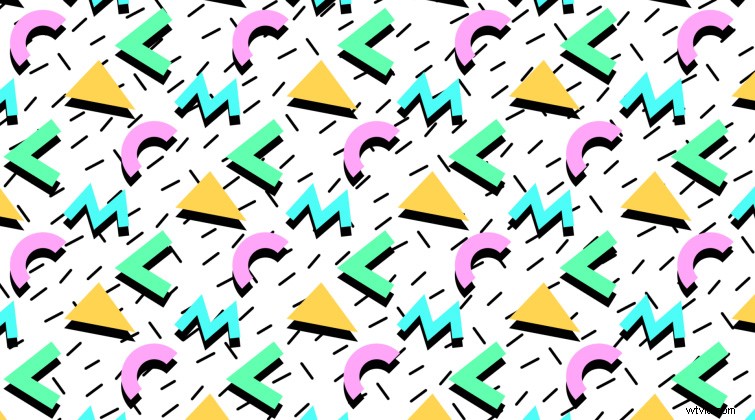
Ho aggiunto un'Ombra esterna effetto su entrambe le composizioni di gruppo per un look più anni '90. Puoi anche ruotare le composizioni del gruppo di 45 gradi , se preferisci.
Effetti extra
Puoi creare tutti i tipi di look diversi aggiungendo altri effetti al tuo loop di sfondo finalizzato. Aggiungi un livello di regolazione sopra ogni cosa nella tua composizione principale e applica l'effetto CC Kaleida . Ora avrai più di un ciclo caleidoscopico astratto. Puoi anche applicare glow effetti alle tue composizioni di gruppo per un look unico.
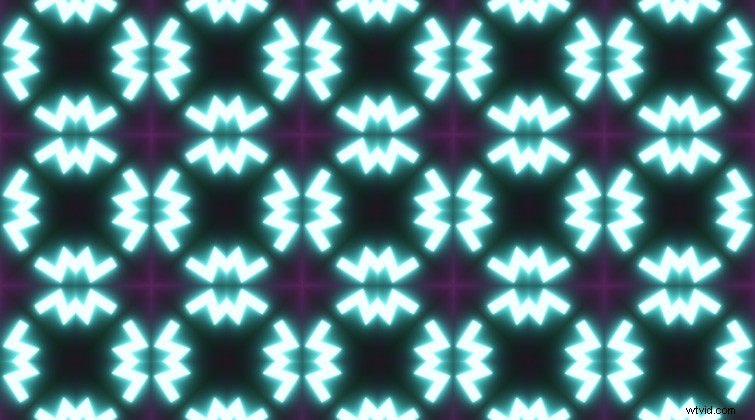
Infine, puoi trasformare la tua composizione principale in un livello 3D e utilizza una fotocamera 3D per creare un loop di sfondo "dall'aspetto macro". Basta impostare la Distanza di messa a fuoco al centro del tuo ciclo a strati 3D, attiva la Profondità di campo per la fotocamera e regola l'Apertura e Livello sfocatura valori.
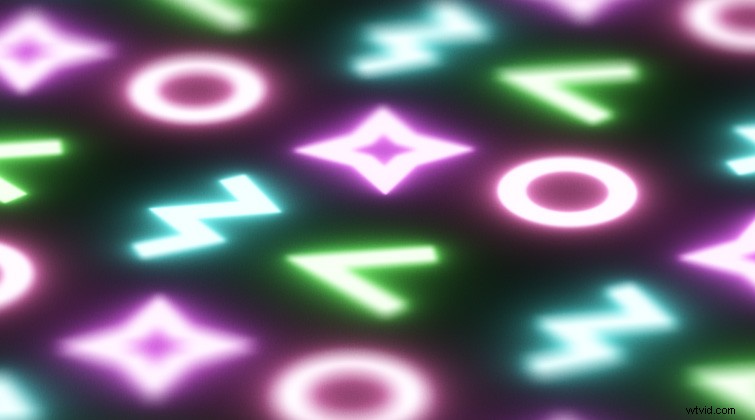
Ti interessano le tracce royalty-free che abbiamo utilizzato per realizzare questo video? Dagli un altro ascolto:
- "UX Paradise" di Tiny Music
- "Ocean Tranquility" di Cymatix
- “Foglie d'estate” di Mattijs Muller
- "Ambiente" di Sugar Beats
Ti piacciono i contenuti di After Effects? Anche noi. Dai un'occhiata:
- Elementi di design gratuiti per artisti di grafica animata
- Come creare animazioni basate sui dati in Adobe After Effects
- Come creare un effetto di disintegrazione fantascientifico retrò in After Effects
- I 10 migliori script e plug-in gratuiti e a pagamento per After Effects
